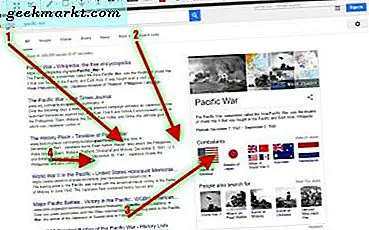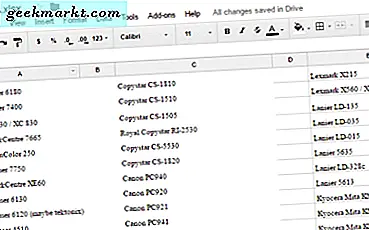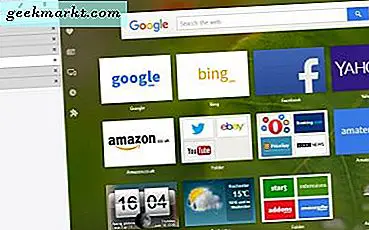क्रोम ब्राउजर पर स्क्रीनशॉट लेना आसान है। आप मूल निवासी का उपयोग कर सकते हैंविंडोज़ पर PrtScn बटन या सीएमडी + शिफ्ट + 4 कीबोर्ड शॉर्टकट चालू हैमैक ओ एस. हालाँकि, उनके पास पूर्ण-पृष्ठ स्क्रीनशॉट, स्क्रॉलिंग स्क्रीनशॉट, एनोटेशन, स्वचालित क्लाउड सिंक, और बहुत कुछ जैसे उन्नत विकल्पों की कमी है। शुक्र है, आप इन अति आवश्यक अतिरिक्त सुविधाओं को प्राप्त करने के लिए तृतीय-पक्ष क्रोम एक्सटेंशन का उपयोग कर सकते हैं। यहां सबसे अच्छे क्रोम स्क्रीनशॉट एक्सटेंशन दिए गए हैं।
यह भी पढ़ें: क्रोम मोबाइल पर सहेजे गए पासवर्ड की जांच कैसे करें
इससे पहले कि हम शुरू करें
पता है,गूगल क्रोम देव टूल्स स्क्रीनशॉट कैप्चर करने के लिए इनबिल्ट विकल्प है? यह उतना सहज नहीं है जितना कि ऑन-पेज पर राइट-क्लिक करें और कैप्चर स्क्रीनशॉट का चयन करें जैसे आपके पास फ़ायरफ़ॉक्स पर है, लेकिन यह आपको कुछ उपयोगी विकल्प देता है।
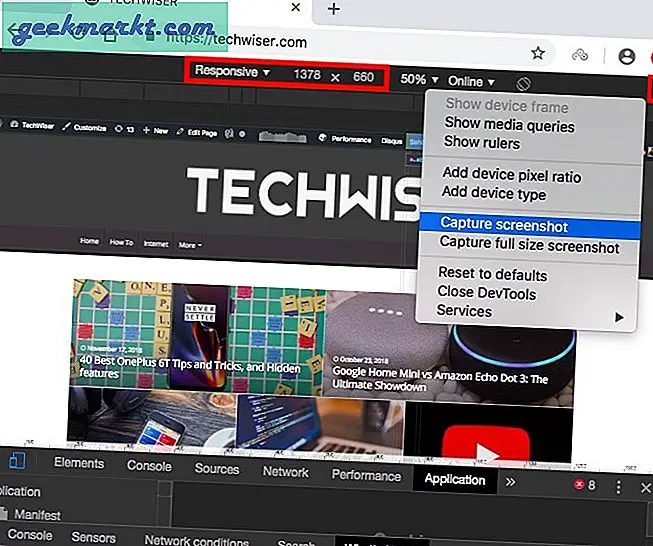
क्रोम पर स्क्रीनशॉट को मूल रूप से कैप्चर करने के लिए, विंडोज के लिए कीबोर्ड शॉर्टकट Ctrl + Shift + I या macOS के लिए CMD + Option + I का उपयोग करके क्रोम डेवलपर टूल खोलें, कमांड + p या Ctrl + p दबाएं, और स्क्रीनशॉट टाइप करें। फुल-पेज स्क्रीनशॉट विकल्प चुनें।
आप इसके साथ दो तरह के स्क्रीनशॉट कैप्चर कर सकते हैं,पूर्ण आकार का स्क्रीनशॉट या दृश्य स्क्रीन. आप रिज़ॉल्यूशन को एडजस्ट कर सकते हैं और ज़ूम कर सकते हैं। यह वेबपेज के मोबाइल संस्करण के लिए स्क्रीनशॉट भी कैप्चर कर सकता है और आप कुछ अलग मोबाइल लेआउट चुन सकते हैं। शुरू करने के लिए शीर्ष दाईं ओर 3 डॉट्स मेनू पर क्लिक करें।
सर्वश्रेष्ठ क्रोम स्क्रीनशॉट एक्सटेंशन
1. पूर्ण पृष्ठ स्क्रीनशॉट
इसके लिए सर्वश्रेष्ठ - वर्तमान विंडो का पूर्ण-पृष्ठ स्क्रीनशॉट लेना
पूर्ण पृष्ठ स्क्रीनशॉट एक साधारण स्क्रीनशॉट कैप्चर एक्सटेंशन है जो आपको केवल एक क्लिक के साथ पूरी स्क्रीन पर कब्जा करने की अनुमति देता है। यह स्क्रीन कैप्चर करने के लिए Google Chrome की मूल विशेषता की तरह ही काम करता है लेकिन अधिक अनुकूलित तरीके से।
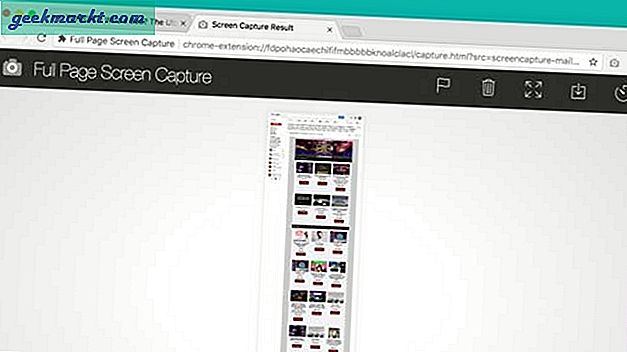
आइकन पर क्लिक करें और पेज को पार करने के लिए इसकी प्रतीक्षा करें। यह एक नया टैब खोलता है जहाँ आप कर सकते हैं स्क्रीनशॉट को इमेज या पीडीएफ के रूप में डाउनलोड करें। आप सेटिंग टैब में छवि प्रारूप और पीडीएफ पृष्ठ का आकार बदल सकते हैं। स्क्रॉलिंग स्क्रीनशॉट के साथ एकमात्र समस्या यह है कि वे वेबपेज के स्टिकी हेडर और फुटर को स्वचालित रूप से नहीं पहचानते और हटाते हैं।
विशेषताएं: पूरे पृष्ठ का स्क्रीनशॉट, पीडीएफ विकल्प के रूप में सहेजें
पूर्ण पृष्ठ स्क्रीनशॉट स्थापित करें: क्रोम
2. फायरशॉट
इसके लिए सर्वश्रेष्ठ - एनोटेट करें, क्रॉप करें, संपादक में स्क्रीनशॉट संपादित करें
फायरशॉट क्रोम स्क्रीनशॉट एक्सटेंशन वह सब कुछ करता है जो सूची में पिछले एक्सटेंशन ने किया था। इसके अलावा, यह वेबपेज के सिर्फ दिखने वाले हिस्से के स्क्रीनशॉट भी ले सकता है। यह भी हो सकता है चयनित क्षेत्र का स्क्रीनशॉट लें कर्सर का उपयोग करना।
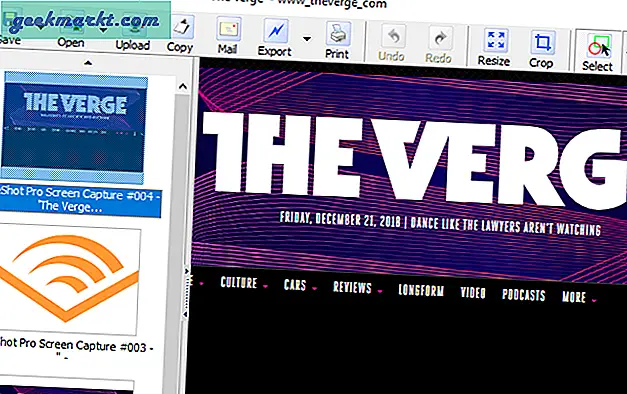
आप हॉटकी को स्क्रीन कैप्चर करने और समय बचाने के लिए सक्षम कर सकते हैं। सबसे बड़ा विक्रय बिंदु हालांकि, विकल्प है संपादक में स्क्रीनशॉट को एनोटेट करें, क्रॉप करें और संपादित करें जिसे आप सेटिंग मेनू से डाउनलोड कर सकते हैं। फायरशॉट आपको परिणाम पर अधिक नियंत्रण देता है। मूल संस्करण मुफ़्त है लेकिन आप $35 के लिए अनलॉक की गई सभी सुविधाओं के साथ प्रो संस्करण प्राप्त कर सकते हैं।
विशेषताएं: चयनित क्षेत्र स्क्रीनशॉट, व्याख्या, हॉटकी और संपादक
फायरशॉट स्थापित करें: क्रोम
3. 1-क्लिक वेबपेज स्क्रीनशॉट
इसके लिए सर्वश्रेष्ठ - स्क्रीनशॉट लेने से पहले वेबपेज की सामग्री को संपादित करें
1-क्लिक स्क्रीनशॉट डेस्कटॉप कैप्चर, वेब कैमरा कैप्चर, इनबिल्ट एडिटर और कंटेंट एडिटर जैसी सुविधाओं के साथ एक अधिक उन्नत स्क्रीनशॉट टूल है
पढ़ें:Android पर क्रोम एक्सटेंशन का उपयोग कैसे करें
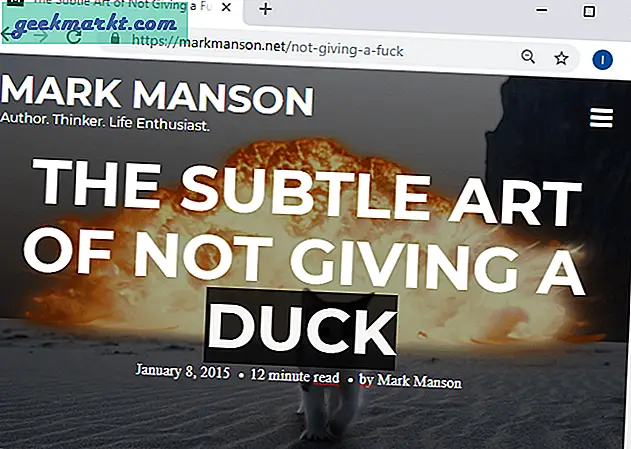
यह ओपन-सोर्स क्रोम स्क्रीनशॉट एक्सटेंशन आपको इसकी अनुमति देता है वेबपेज की सामग्री संपादित करें स्क्रीनशॉट लेने से पहले। इससे आप वेबपेज पर तारीख बदल सकते हैं या टेक्स्ट जोड़ या हटा सकते हैं। यह वेबपेज के मेटाडेटा को अस्थायी रूप से बदलकर किया जाता है। ऑनबोर्ड संपादक न केवल आपके द्वारा कैप्चर किए गए स्क्रीनशॉट को संपादित करता है बल्कि आपको अन्य छवियों को संपादित करने देता है।
विशेषताएं: वेबपेज सामग्री संपादित करें, वेब कैमरा कैप्चर
1-क्लिक स्क्रीनशॉट इंस्टॉल करें: क्रोम
4. जीमेल स्क्रीनशॉट
इसके लिए सर्वश्रेष्ठ - साझा करने योग्य URL के साथ स्क्रीनशॉट को क्लाउड पर अपलोड करना
जीमेल स्क्रीनशॉट एक्सटेंशन, जिसका जीमेल से कोई लेना-देना नहीं है, माउस होवर, वेबपेज मेन्यू और बहुत कुछ के लिए समय पर डेस्कटॉप कैप्चर प्रदान करता है।
आप टूल का चयन करने के साथ शुरू करते हैं, स्क्रीनशॉट कैप्चर करते हैं और संपादक में थोड़ा संपादन करते हैं। यह एक्सटेंशन एक विशेषता प्रदान करता है जो जीमेल स्क्रीनशॉट के लिए अद्वितीय है, यह स्क्रीनशॉट को क्लाउड पर अपलोड करता है। आप इस स्क्रीनशॉट को तुरंत यूआरएल के साथ साझा कर सकते हैं। इससे स्क्रीनशॉट साझा करना लगभग आसान हो जाता है। आप एक खाता बना सकते हैं और अपने Google ड्राइव खाते पर सभी स्क्रीनशॉट सहेज सकते हैं।
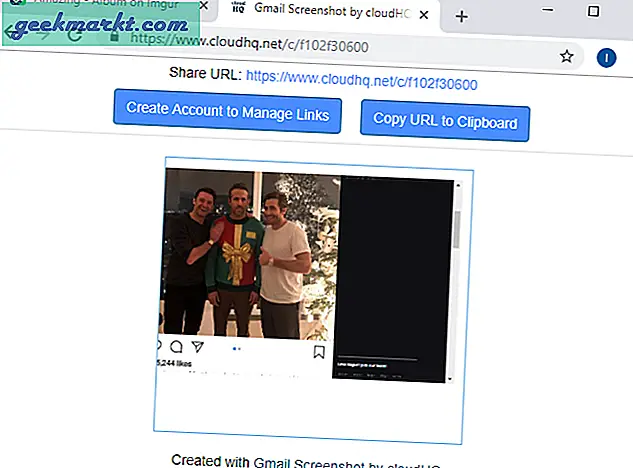
जीमेल स्क्रीनशॉट उन लोगों के लिए सबसे अच्छा है जो क्लाउड स्टोरेज और त्वरित साझाकरण सुविधाओं के साथ एक त्वरित स्क्रीनशॉट टूल चाहते हैं। विस्तार मुफ़्त है और यदि आप इसे व्यावसायिक उपयोग के लिए उपयोग करते हैं, तो आप यहां उनकी कीमतों की जांच कर सकते हैं।
विशेषताएं: तत्काल साझाकरण के लिए URL, क्लाउड एकीकरण
जीमेल स्क्रीनशॉट इंस्टॉल करें: क्रोम
5. निंबस स्क्रीनशॉट और वीडियो रिकॉर्डर
इसके लिए सर्वश्रेष्ठ - बिल्ट-इन स्क्रीन रिकॉर्डर के साथ स्क्रीनशॉट
क्रोम स्क्रीनशॉट एक्सटेंशन के लिए निंबस कई प्रभावशाली विशेषताएं पैक करता है। आप आसानी से स्क्रॉलिंग स्क्रीनशॉट चुन सकते हैं या ले सकते हैं, स्क्रीन के वीडियो रिकॉर्ड कर सकते हैं या विलंबित स्क्रीनशॉट भी कैप्चर कर सकते हैं।
आप निंबस एक्सटेंशन का उपयोग करके मोबाइल लेआउट में स्क्रीन कैप्चर कर सकते हैं। यह आपको थोड़ी देर के साथ स्क्रीनशॉट लेने की भी अनुमति देता है, और पूरे पृष्ठ के विपरीत, आप पृष्ठ के एक हिस्से का चयन कर सकते हैं और केवल प्रासंगिक जानकारी को कैप्चर करने के लिए स्क्रॉल कर सकते हैं। आप किसी टैब का वीडियो, संपूर्ण डेस्कटॉप या वेबकैम के माध्यम से भी रिकॉर्ड कर सकते हैं। अंत में, दुरुपयोग को रोकने के लिए संपादक में स्क्रीनशॉट में वॉटरमार्क जोड़ें।
जरुर पढ़ा होगा:Android पर लंबे स्क्रीनशॉट लेने के लिए 3 ऐप्स
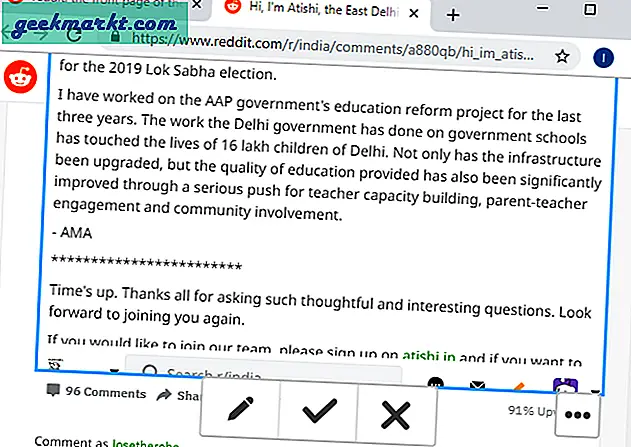
निंबस वास्तव में एक पेशेवर स्क्रीनशॉट कैप्चरिंग टूल है जिसमें कई विशेषताएं हैं और यह उन उपयोगकर्ताओं के लिए अनुशंसित है जो अनुकूलन योग्य एक्सटेंशन चाहते हैं। यह उपयोग करने के लिए स्वतंत्र है।
विशेषताएं: विलंबित कैप्चर, वीडियो रिकॉर्डिंग, कैप्चर का चयन करें और स्क्रॉल करें, संपादित करें, एनोटेट करें
निंबस स्थापित करें: क्रोम
6. ट्विटर स्क्रीनशॉट
इसके लिए सर्वश्रेष्ठ - ट्वीट्स में एक त्वरित स्क्रीनशॉट बटन जोड़ें
जैसा कि नाम से पता चलता है, ट्विटर स्क्रीनशॉट आपको एक बटन के क्लिक के साथ अपने पसंदीदा ट्वीट्स को कैप्चर करने देता है। यदि आप पारंपरिक या उन्नत विधियों जैसे चयनित क्षेत्र स्क्रीनशॉट का उपयोग करते हैं, तो ट्वीट्स का स्क्रीनशॉट लेना थका देने वाला हो सकता है।
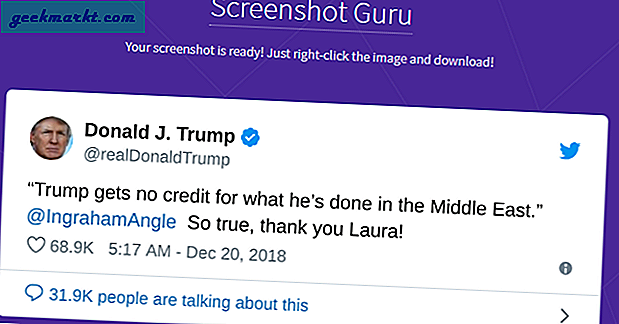
यह विस्तारप्रत्येक ट्वीट पर एक कैप्चर बटन जोड़ता है जिसे दबाने पर स्क्रीनशॉट सेव हो जाता है। बटन लाइक बटन के बगल में है और स्क्रीनशॉट में सेल्फ-कैप्चर नहीं होता है। एक बार स्क्रीनशॉट कैप्चर हो जाने के बाद, एक नया टैब आपको स्क्रीनशॉट दिखाता है जिसे आप तब सहेज सकते हैं। अफसोस की बात है कि आप छवियों को अपने कंप्यूटर पर स्वचालित रूप से सहेज नहीं सकते हैं और यह इस एक्सटेंशन का एकमात्र दोष है।
विशेषताएं: एक बटन ट्वीट कैप्चर
ट्विटर स्क्रीनशॉट स्थापित करें: क्रोम
7. यूट्यूब स्क्रीनशॉट
इसके लिए सर्वश्रेष्ठ - YouTube प्लेयर पर एक त्वरित स्क्रीनशॉट बटन जोड़ें
YouTube स्क्रीनशॉट क्रोम एक्सटेंशन आपको ट्विटर के बजाय YouTube वीडियो के स्क्रीनशॉट को कैप्चर करने देता है, जैसा कि पिछले मामले में था।
जब भी आप किसी फ्रेम का स्क्रीनशॉट लेना चाहते हैं, तो बटन दबाएं और यह स्वचालित रूप से आपके कंप्यूटर पर स्क्रीनशॉट डाउनलोड कर लेता है। यह केवल फ्रेम को कैप्चर करता है और प्लेयर कंट्रोल बटन को अनदेखा करता है जो कि कूल है
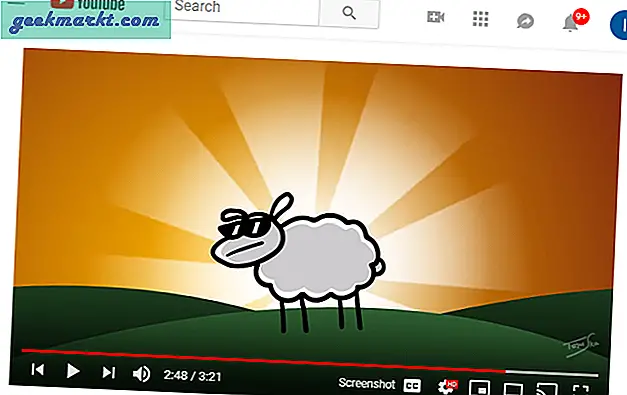
YouTube स्क्रीनशॉट उन उपयोगकर्ताओं के लिए सर्वोत्तम है जो वीडियो से फ़्रेम निकालने के लिए एक त्वरित टूल चाहते हैं। ये मुफ्त है। ट्विटर स्क्रीनशॉट के विपरीत, यह छवियों को स्वतः सहेज सकता है।
विशेषताएं: एक बटन फ्रेम कैप्चर
YouTube स्क्रीनशॉट इंस्टॉल करें: क्रोम
8. मानकीकृत स्क्रीनशॉट
इसके लिए सर्वश्रेष्ठ - छाया प्रभाव के साथ स्क्रीनशॉट लें
एक उचित फ्रेम के बिना एक स्क्रीनशॉट अधूरा लगता है। इस समस्या को हल करने के लिए, मानकीकृत स्क्रीनशॉट एक-क्लिक समाधान के रूप में कार्य करता है। यह वर्तमान विंडो का एक स्नैपशॉट लेता है, एक macOS-ish शीर्षक पट्टी और छाया प्रभाव जोड़ता है।
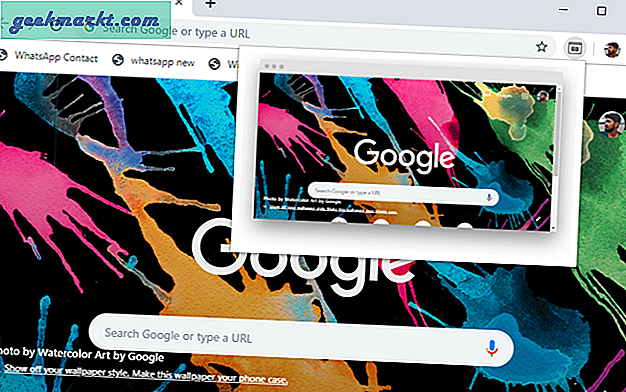
क्रोम के स्क्रीनशॉट को स्नैप करने के लिए बस स्क्रीनशॉट एक्सटेंशन पर क्लिक करें। यह एक पूर्वावलोकन उत्पन्न करता है जिसे आप फ्रेम और ड्रॉप शैडो के साथ छवि को डाउनलोड करने के लिए क्लिक कर सकते हैं। हालाँकि, इसमें एक छोटी सी चेतावनी है कि यह क्रोम के प्रतिबंधों के कारण कुछ वेबसाइटों के स्क्रीनशॉट को कैप्चर नहीं करता है। इसके अलावा, यह त्रुटिपूर्ण रूप से काम करता है।
मानकीकृत स्क्रीनशॉट स्थापित करें: क्रोम
9. HTML तत्व स्क्रीनशॉट
इसके लिए सर्वश्रेष्ठ – पृष्ठ पर विशिष्ट HTML5 तत्वों का त्वरित स्क्रीनशॉट लें
HTML एलीमेंट्स स्क्रीनशॉट एक साधारण लाइटवेट क्रोम स्क्रीनशॉट एक्सटेंशन है जो आपको किसी भी वेबपेज से पूर्ण या आंशिक स्क्रीनशॉट कैप्चर करने देता है लेकिन आप वांछित HTML5 तत्वों का चयन कर सकते हैं।
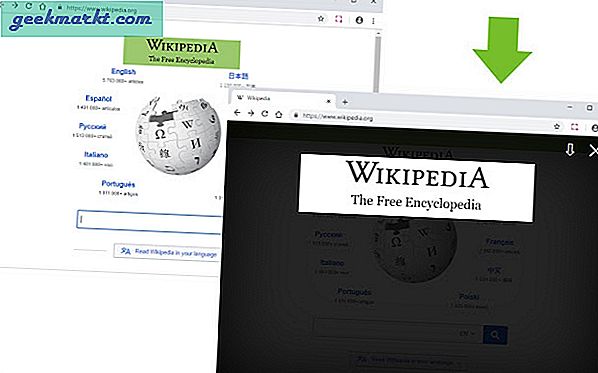
एक्सटेंशन आइकन पर क्लिक करें और जैसे ही आप अपना माउस घुमाते हैं, वेबपेज पर मौजूद तत्वों को हरे रंग से हाइलाइट किया जाएगा। एक बार जब आप एक तत्व का चयन करते हैं, तो एक पॉपअप विंडो दिखाई देगी जिसमें एक लोडर छवि होगी। एक बार स्क्रीनशॉट ऑपरेशन हो जाने के बाद, लोडर को स्क्रीनशॉट से बदल दिया जाएगा।
HTML तत्व स्क्रीनशॉट स्थापित करें: क्रोम
10. मार्कर
इसके लिए सर्वश्रेष्ठ - एक स्क्रीनशॉट लें, उसे संपादित करें और टीम के साथियों और डेवलपर्स को भेजें
यदि आप वेब डेवलपर्स की टीम के साथ काम करने वाले व्यक्ति हैं, तो यह एक्सटेंशन आपके लिए है। सीधे शब्दों में कहें, मार्केट आपको एक त्वरित स्क्रीनशॉट लेने में मदद करता है, इसे एनोटेट करता है और फिर इसे प्रोजेक्ट मैनेजमेंट टूल्स जैसे ट्रेलो, जीरा, आसन, स्लैक और कुछ अन्य को भेजता है।
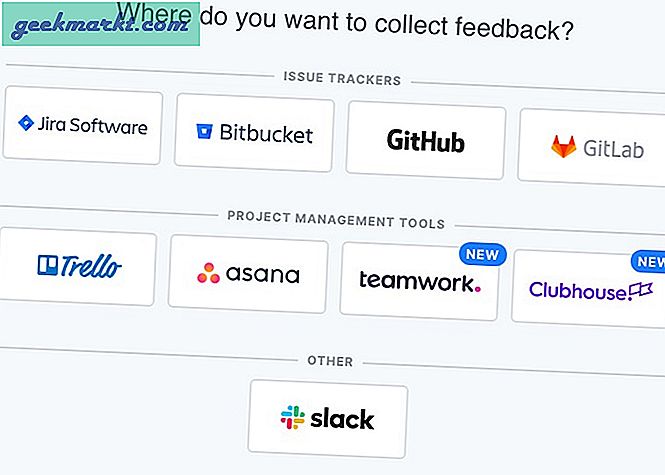
Marker.io स्थापित करें: क्रोम
11. बहुत बढ़िया स्क्रीनशॉट
इसके लिए सर्वश्रेष्ठ - स्क्रीनशॉट लेना, संपादित करना, व्याख्या करना और साझा करना और स्क्रीनकास्ट रिकॉर्ड करना
बहुत बढ़िया स्क्रीनशॉट वह सब कुछ करता है जो हमने उपरोक्त क्रोम स्क्रीनशॉट एक्सटेंशन में साझा किया था। आप चयनित या स्क्रॉलिंग स्क्रीनशॉट ले सकते हैं, स्क्रीनशॉट को एनोटेट कर सकते हैं और उन्हें धुंधला कर सकते हैं, स्क्रीनकास्ट रिकॉर्ड कर सकते हैं, और फिर अंत में इसे सीधे प्रोजेक्ट प्रबंधन टूल जैसे ट्रेलो और जीरा पर अपलोड कर सकते हैं। Google ड्राइव के लिए क्लाउड स्टोरेज सपोर्ट भी है।
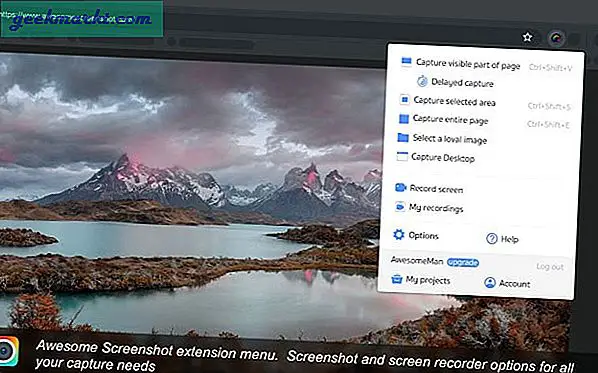
इससे ज्यादा और क्या? अब आप अपने डेस्कटॉप के स्क्रीनशॉट भी ले सकते हैं। ब्राउज़र एक्सटेंशन क्षेत्र में यह अनसुना है। क्रोम एक्सटेंशन पूरी तरह से मुफ्त है और इन-ऐप खरीदारी के बिना।
बहुत बढ़िया स्क्रीनशॉट डाउनलोड करें: क्रोम
12. लाइटशॉट
लाइटशॉट ने अपने लिए एक नाम बनाया है क्योंकि यह क्रोम ब्राउज़र के लिए सबसे आसान और सबसे तेज़ स्क्रीनशॉट ऐप है। विस्तार वजन में हल्का है और वास्तव में वास्तव में तेजी से स्क्रीनशॉट कैप्चर करता है। आप वेबपेज के किसी भी हिस्से का चयन कर सकते हैं। इसे चुनने के बाद, आप इसे अपनी पसंद के अनुसार संपादित कर सकते हैं और इसे अपने कंप्यूटर पर सहेज सकते हैं। क्लाउड स्टोरेज के लिए भी सपोर्ट है।
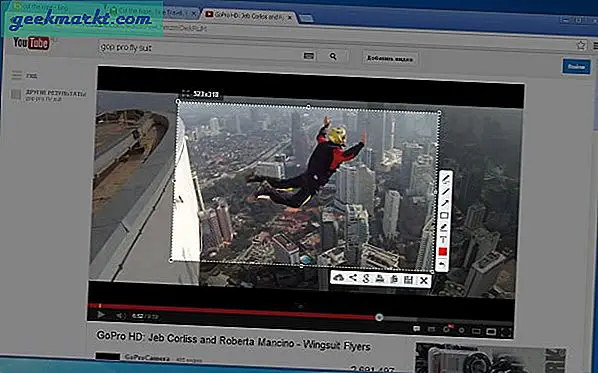
समान दिखने वाले स्क्रीनशॉट के लिए हार्ड डिस्क को खोजने के लिए एक साफ-सुथरी चाल है। उपयोगी अगर आप स्क्रीनशॉट के साथ बहुत काम करते हैं और इसे कभी-कभी ढूंढना मुश्किल होता है।
लाइटशॉट डाउनलोड करें: क्रोम
Google क्रोम के लिए सर्वश्रेष्ठ स्क्रीनशॉट एक्सटेंशन
ये Google क्रोम के लिए कुछ बेहतरीन स्क्रीनशॉट एक्सटेंशन थे, ट्विटर स्क्रीनशॉट बहुत अच्छा काम करता है और आपको आसानी से ट्वीट्स कैप्चर करने देता है। YouTube स्क्रीनशॉट सीधे YouTube पर वीडियो से फ़्रेम कैप्चर करने के लिए बहुत अच्छा है। निंबस सूची में अब तक का सबसे शक्तिशाली स्क्रीन कैप्चरिंग टूल है और फुल पेज स्क्रीनशॉट, सबसे सरल। हमें बताएं कि आपको कौन से स्क्रीनशॉट एक्सटेंशन सबसे ज्यादा पसंद हैं और यदि कोई बेहतर है तो हम नीचे टिप्पणी में चूक गए।
यह भी पढ़ें:क्रोम के एड्रेस बार को नीचे ले जाएं